
WPS演示怎么将导入的图片变成圆形?
1.打开WPS.并选择创建一个新的空白模板。
2.选择“插入”或者页面的“形状”功能。
3.选择一个圆形的图形。
4.选择一张你要变圆的图片。如:新浪的LOGO。
5.右键点击该圆形图案,选择“设置对象格式”。
6.新的页面选择颜色。点击进去。
7.接着选择项目里的填充效果。
8.选择填充效果页面中的图片。
9.将图片导进来。确定,之后再次确定。
10.就可以看到页面的圆形的内容是图片的内容了。去掉轮廓,换个背景颜色你就看到圆形的图片了。
WPS表格如何导出其中一个工作表的内容?
1、比如说我想将sheet1的数据另存为,但是新建的工作簿中有不会存在sheet2和sheet3的数据。
2、右击sheet1,选择“移动或复制工作表”。
3、这时会弹出“移动或复制工作”的对话窗口。
4、点击工作“工作簿”下方的倒三角,选择“新工作薄”。
5、点击“确定”按钮后会自动跳转到新的工作薄中。
6、点击工具栏上的“保存”按钮对新工作薄进行保存即可。











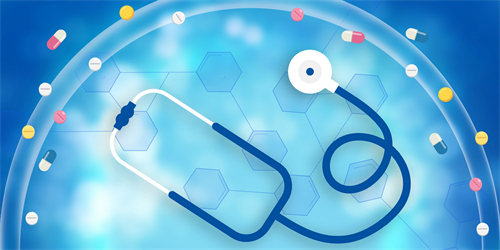








 营业执照公示信息
营业执照公示信息